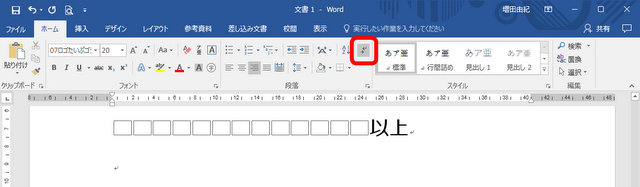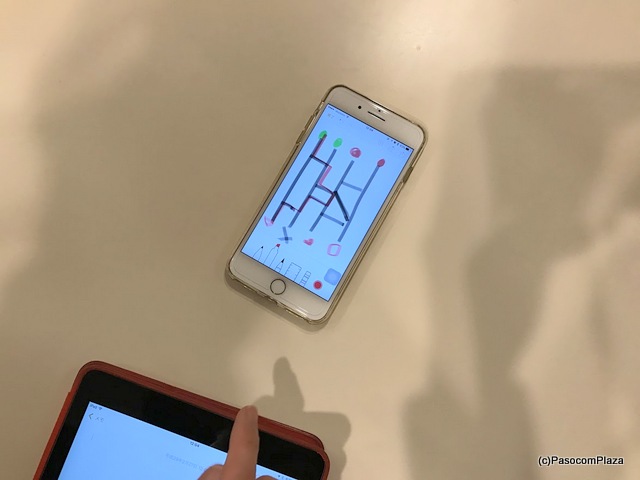自治会の文書作成のお手伝いをしています。
総会を前に、たくさんの文書を直したりするシーズンでもあります。
そしてほかの人が作った文書をたくさん目にする機会があります。
いつも感じるのが、「文字を寄せる時にスペースを使っている人が多いなあ」ということ。
印刷してしまえばわからないのですが、文書を直している最中はその舞台裏を見ることになります。
例えばこんな感じ。
「以上」を右に揃えたいのですが、キーボードにあるスペースキーをたくさん押して、それで右側に寄せています。
スペースキーは□で表示されます。
もし見えていない時は【編集記号の表示/非表示】を押しておきます。

このやり方だと確かに右には来るのですが、微妙に揃いません。
しかも揃えるために何度もスペースキーを押す必要があります。

実はもっと簡単に右に寄せることができます。
「以上」と入力して、その行にカーソルがある状態にしておきます。カーソルとは、文字を入力する時に点滅している縦棒のことです。・

【ホーム】タブにある【右揃え】というボタンを1回押すだけです。
こうすれば簡単に、文字を右に揃えることができます。しかも美しく。

また文書の中に、スペースキーのあるものとないものが混在しています。
下の例で言うと、「以上」の位置は同じなのに□の見えるものと見えないものがありますね。

これはどう入力するかで変わってくるものです。
先に「以上」と入力して・・・

そのあとで「以上」の前にカーソルを動かして、スペースキーを押した場合、文字は右に寄っていきますが、スペースキーは見えません。

こちらは最初からスペースキーを入れた場合。「以上」と入力する前に、最初からスペースキーを押します。

スペースキーを何回か押して、それから「以上」と入力すると、スペースキーのたくさん入った「以上」となります。

違いは上にあるルーラー(ものさしのメモリのようなもの)にあります。
スペースキーを入れていない「以上」は、上にあるルーラーの「インデントマーカー」が動いています。
このメモリのある位置に「以上」という文字がそろっていることが分かります。

このインデントマーカーは左右に動かすことができます。インデントマーカーを動かせば文字もずれます。

インデントを使った文書編集は、文字を綺麗に整えることができますが、使い方や理屈が分からないとかえって文書の編集がうまくいかないことがあります。
右揃えや中央揃えなど、よく使う文字揃えは、ぜひ「右揃え」ボタンや「中央揃え」ボタンを使ってください。
スペースキーをたくさん入れて文字を寄せてしまうと、後から直すのがとても大変になります。
寄せる専用のボタンがあるので、ぜひそちらをお使いくださいね。
2016年12月までの教室ブログ「グーなキモチ!」のアドレスは http://blog.goo.ne.jp/pasocom777 ですが
★★★2017年1月より、教室ブログ「グーなキモチ!」のアドレスは http://masudayuki.com/ となります。
++++++++++++++++++++++++++++++++++++++++
ミセス・シニアのためのスマホ・iPad・パソコン教室
パソコムプラザ 新浦安 047-305-6200
千葉県浦安市美浜1-7-107(JR京葉線・新浦安駅徒歩3分)
▼教室ホームページ www.pasocom.net/
▼教室の動画チャンネルはこちらをクリック
▼iPad関連講座はこちらをクリック
▼パソコムプラザ 新浦安のFacebookはこちらをクリック
▼パソコムプラザ 新宿サロンのFacebookはこちらをクリック
▼増田由紀のFacebookはこちらをクリック
++++++++++++++++++++++++++++++++++++++++
★日経BP社より、「いちばんやさしい60代からのiPhone」発売中 ★著者より(動画約1分)
★日経BP社より、「いちばんやさしい60代からのLINE」発売中 ★著者より(動画約1分)

▼日経BP社「いちばんやさしい60代からのiPhone 7、7 Plus」本のご注文(Amazon) https://goo.gl/GrUA3I

 こんにちは。オンラインで学べる、大人のためのスマホ&パソコン教室
こんにちは。オンラインで学べる、大人のためのスマホ&パソコン教室